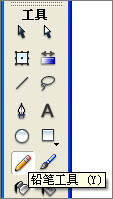萬盛學電腦網 >> 圖文處理 >> Photoshop教程 >> ps入門教程 >> PS如何制作萬聖節恐怖的南瓜
PS如何制作萬聖節恐怖的南瓜
重點是南瓜镂空部分的制作,方法:用鋼筆等勾出需要镂空的部分,並填色,然後用圖層樣式增加浮雕及發光效果即可。
最終效果

<點小圖查看大圖>
1、PS中創建新文件 1280×1024 RGB色彩模式 72dpi。使用油漆桶工具將背景圖層填充為黑色。
2、找一張南瓜圖片,摳圖,去掉背景,可以使用鋼筆工具、魔棒工具、套索工具等等,方法不再贅述。


重點是南瓜镂空部分的制作,方法:用鋼筆等勾出需要镂空的部分,並填色,然後用圖層樣式增加浮雕及發光效果即可。
最終效果

<點小圖查看大圖>
1、PS中創建新文件 1280×1024 RGB色彩模式 72dpi。使用油漆桶工具將背景圖層填充為黑色。
2、找一張南瓜圖片,摳圖,去掉背景,可以使用鋼筆工具、魔棒工具、套索工具等等,方法不再贅述。


3、創建新圖層,導入所摳的圖像。
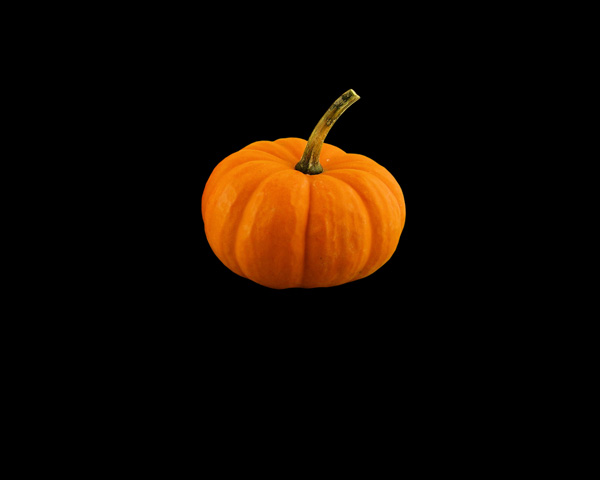
4、圖層樣式,內發光。
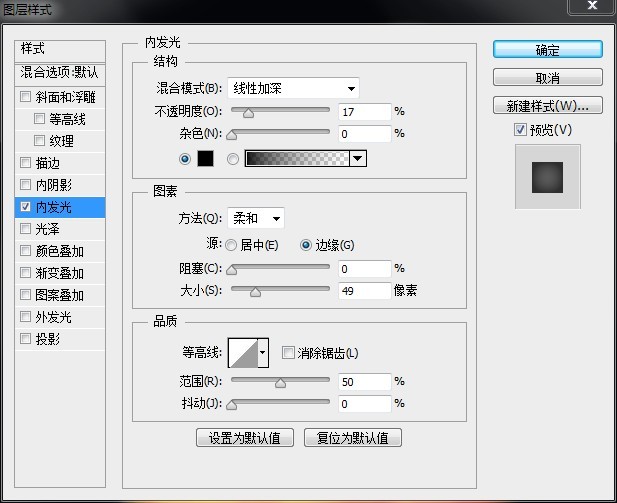

5、使用鋼筆工具,模式為形狀,如下圖畫出形狀。

6、現在開始設置圖層樣式,內陰影,顏色E15F03。
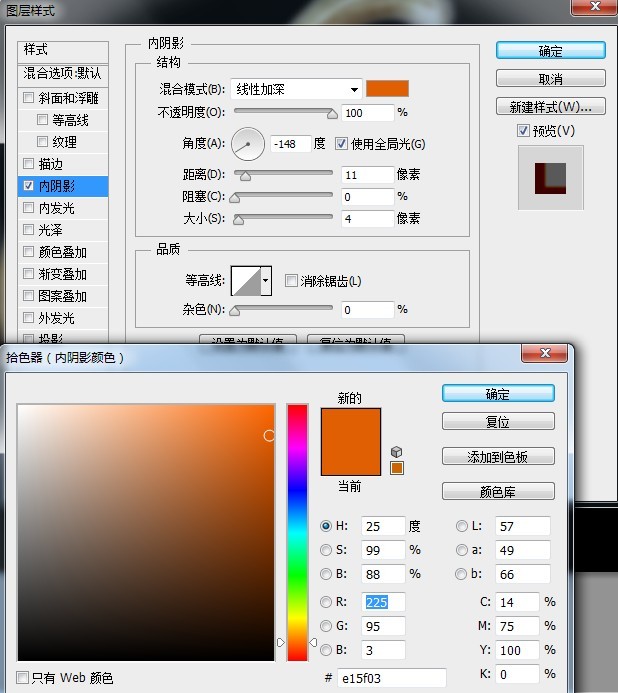
外發光:
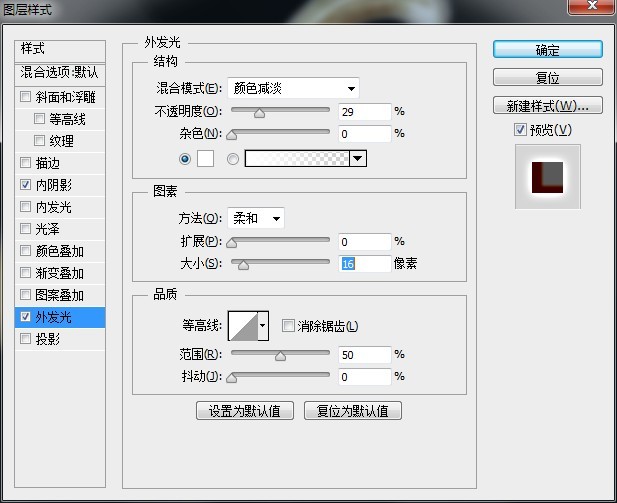
內發光,顏色FeF751:
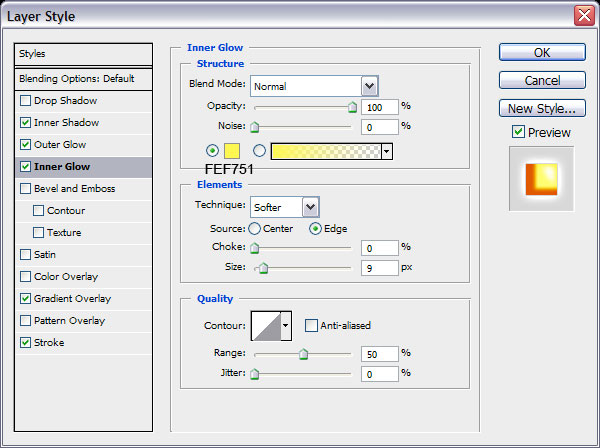
漸變疊加:
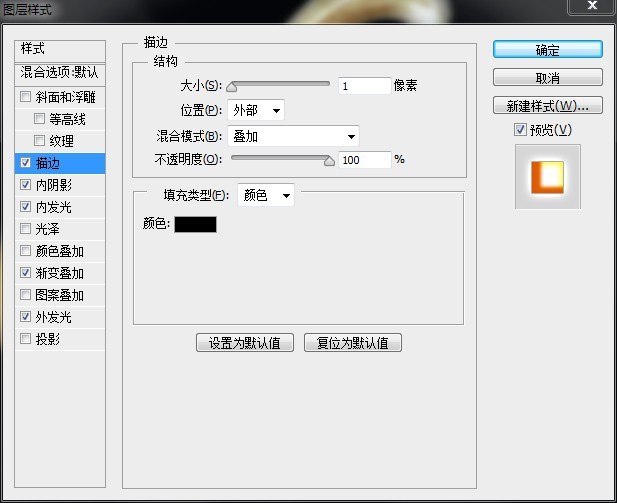
漸變編輯器的設置,右側的顏色為#fffd70:
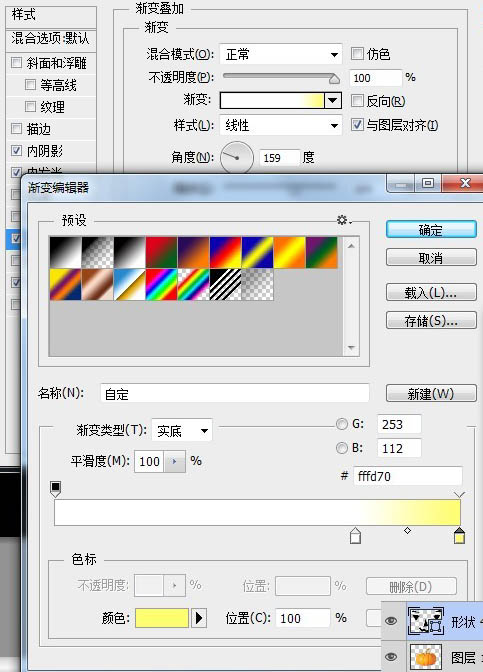
描邊:
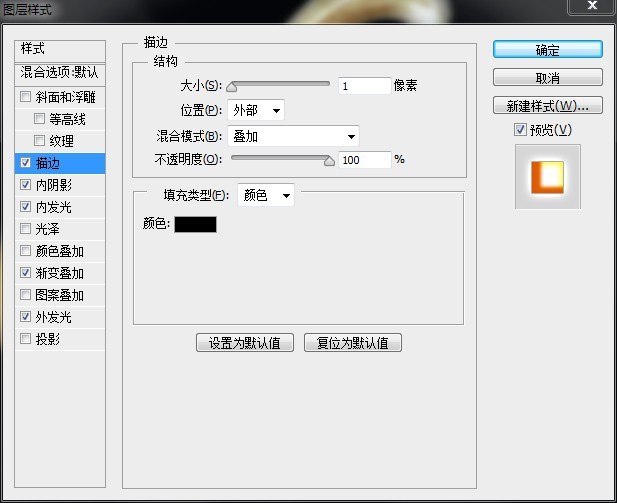
7、添加樣式後的效果如下圖:

8、選擇橫版文字工具,選擇合適的尺寸、字體、顏色。這裡我用了Curlz MT Regular字體,在圖像下輸入 Think Halloween 按Enter確認。

9、選擇柔和的圓顆粒筆刷,不透明度設置為10%。
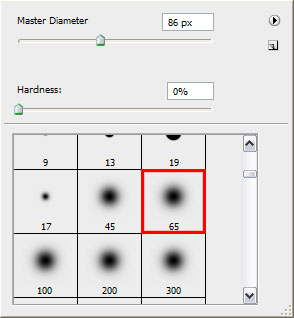
10、創建新圖層,在南瓜孔周圍畫出一點外發光效果。

11、然後再創建一個新圖層,在外發光圖層的下面 試著在南瓜的底座加入一點光感,使用和上面同樣的筆刷即可。

最終效果:

注:更多精彩教程請關注三聯photoshop教程欄目,三聯PS群:311270890歡迎你的加入